Os aplicativos do pacote Microsoft Office 2010 possuem um recurso interno de trabalho intrínseco. O Word 2010 oferece uma maneira fácil de vincular desenhos do Visio. Ao trabalhar em um documento do Word, você pode facilmente incorporar desenhos do Visio ao documento e modificá-los com apenas alguns cliques. Ao abrir o link, o desenho será aberto no Visio, onde você poderá adicionar e excluir formas, gráficos de dados e modificá-los conforme necessário.
Para começar, abra o documento do Word 2010 no qual você deseja incorporar o desenho do Visio.
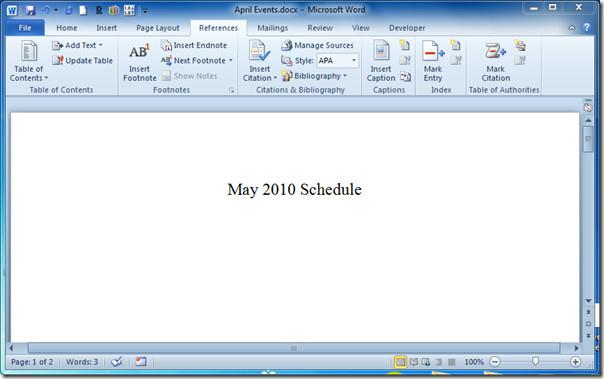
Vá até a aba Inserir e no grupo Texto, clique em Objeto.

A caixa de diálogo Objeto será exibida, onde você pode vincular um novo desenho do Visio a partir da lista, mas como estamos vinculando a um existente, mudaremos para a guia Criar a partir do arquivo .
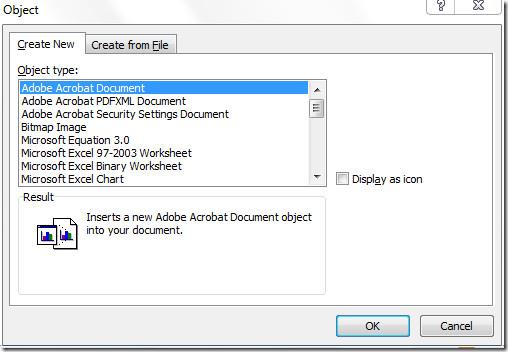
Clique em "Navegar" e navegue pelas pastas para selecionar o arquivo de desenho do Visio desejado. Clique em "Inserir" na caixa de diálogo "Navegar" para inseri-lo como um objeto.
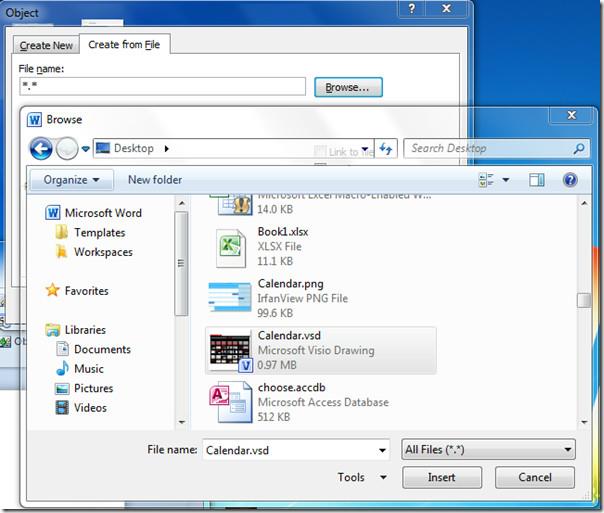
O desenho do Visio será inserido com sucesso na caixa de diálogo Objeto. Agora ative a opção Vincular ao arquivo e clique em OK.
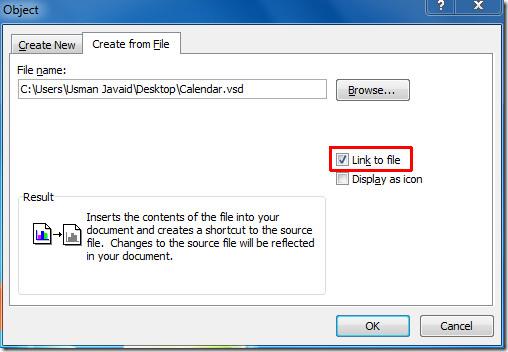
Ele irá inserir o arquivo Visio selecionado como um objeto no documento do Word.
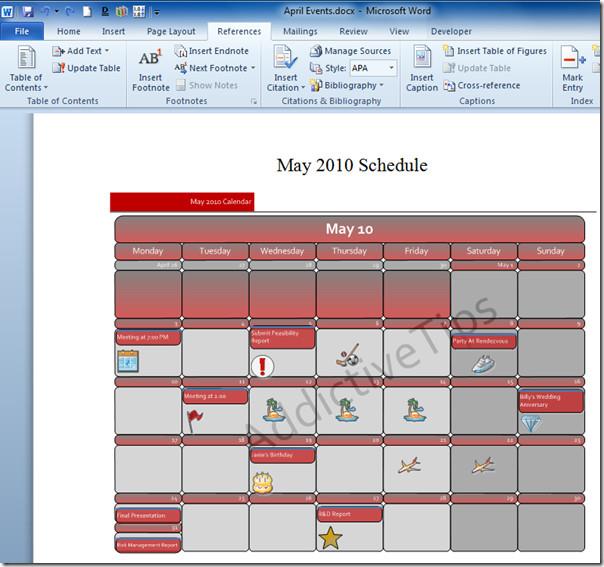
Como o objeto está vinculado (sincronizado) com o arquivo de desenho do Visio, quaisquer alterações no arquivo de desenho do Visio serão refletidas no documento do Word. Clique com o botão direito do mouse no desenho do Visio no documento do Word e, no submenu Vincular Objeto do Visio , clique em Abrir Link.
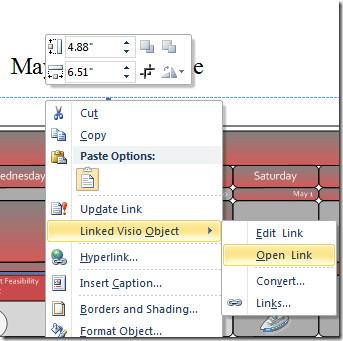
Ele abrirá instantaneamente o desenho no Visio 2010, permitindo que você insira, modifique e edite dados gráficos e formas.
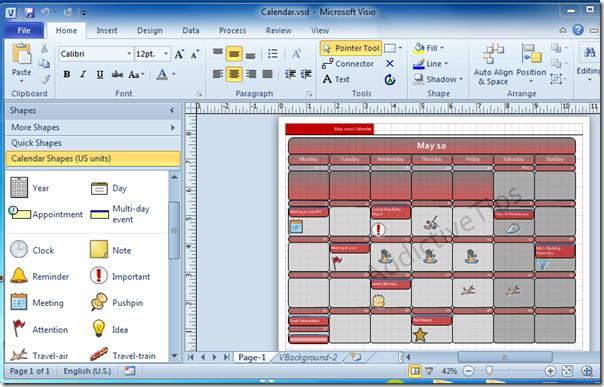
Comece a moldar o desenho de acordo com as necessidades do documento. Você pode adicionar formas arrastando-as da barra lateral esquerda para o diagrama. Para editar, excluir formas ou texto, selecione a caixa e remova-a ou edite-a conforme necessário. Na aba Design, você pode alterar o plano de fundo, o design e o layout do desenho.
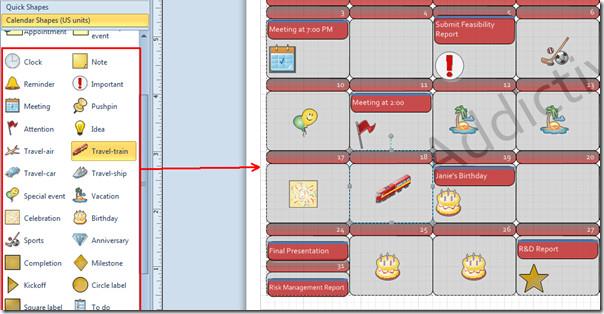
Após terminar de modificar o desenho, vá para o documento do Word e clique com o botão direito do mouse no desenho incorporado para selecionar Atualizar link .
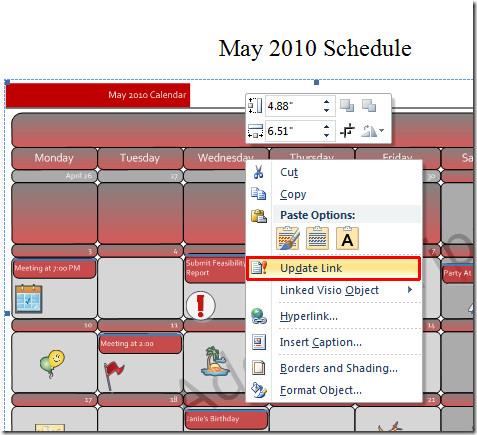
Ele atualizará e mostrará instantaneamente todas as modificações no documento do Word.
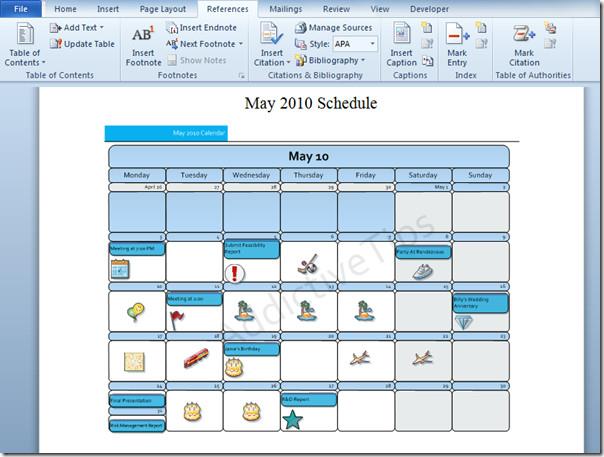
Você também pode conferir nossos guias revisados anteriormente sobre Como mesclar vários documentos em um único documento do Word 2010 e Como vincular uma planilha do Excel para criar desenhos do Visio .

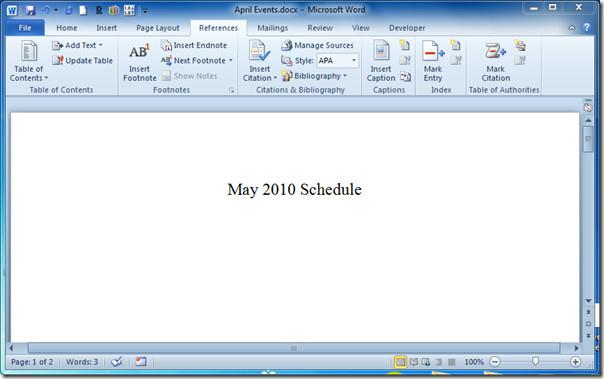

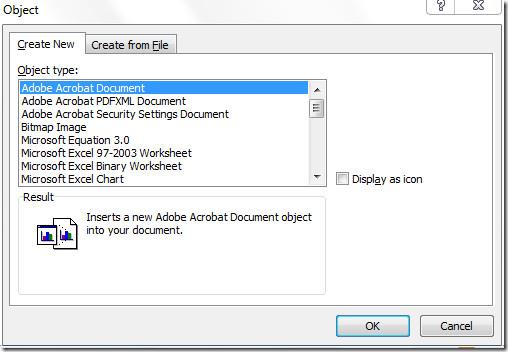
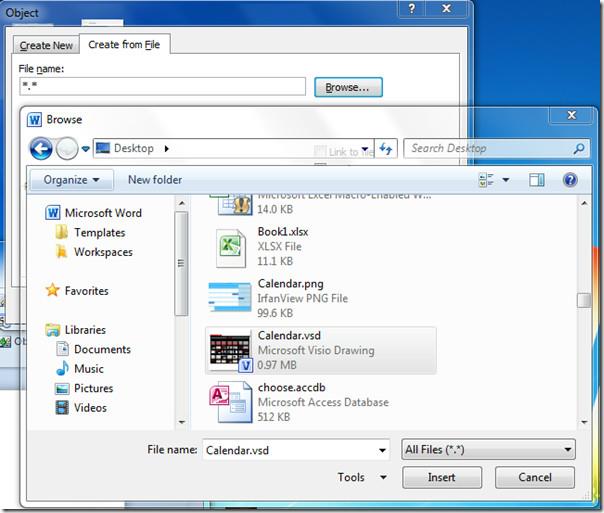
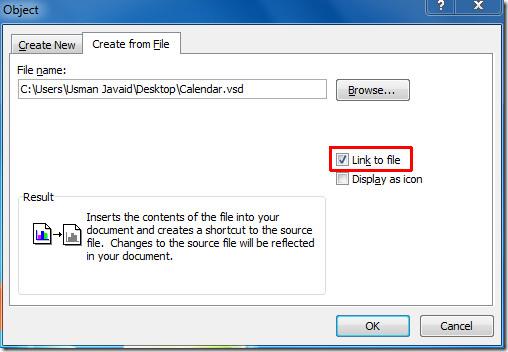
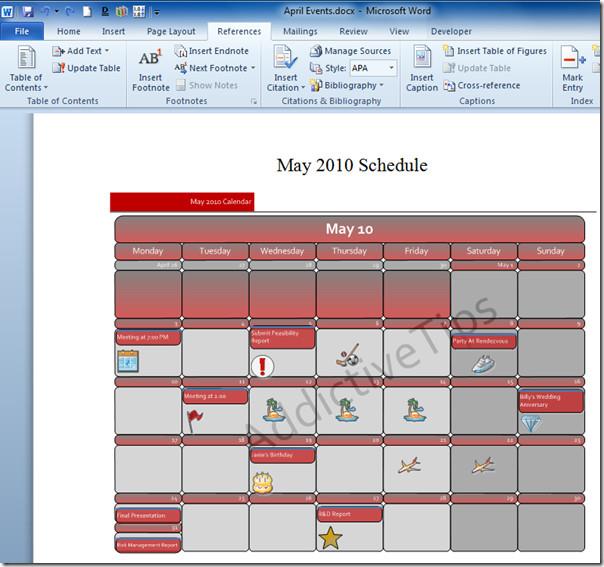
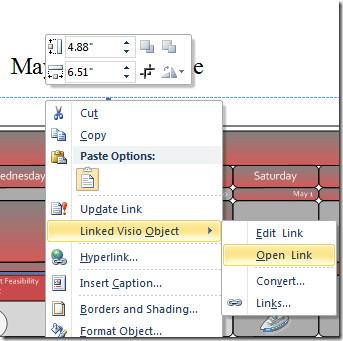
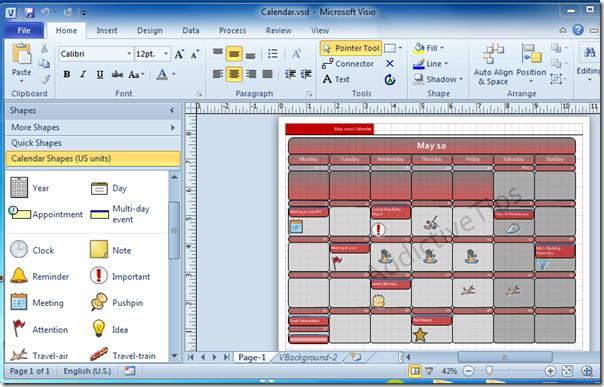
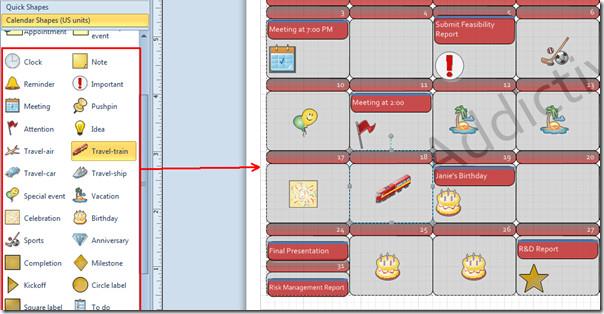
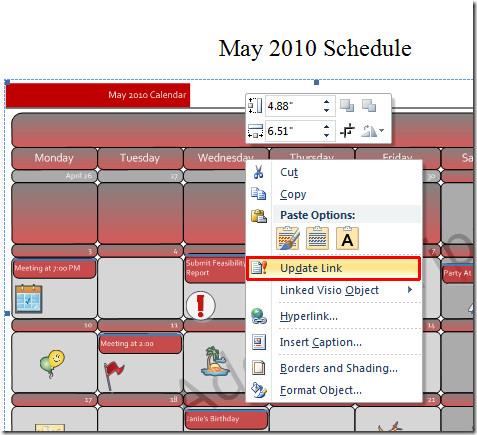
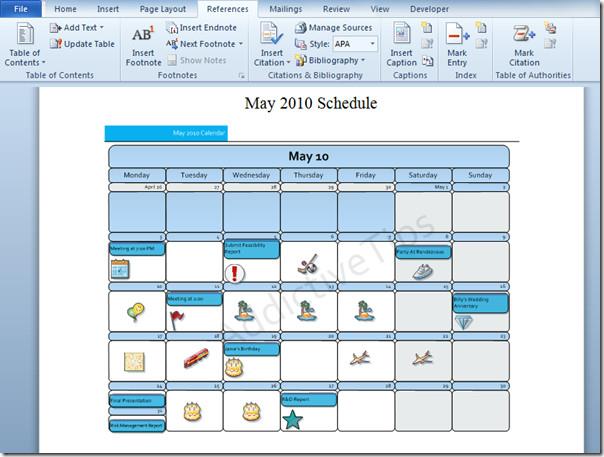




![Exportar/Importar Configurações da Faixa de Opções e da Barra de Ferramentas de Acesso Rápido [Office 2010] Exportar/Importar Configurações da Faixa de Opções e da Barra de Ferramentas de Acesso Rápido [Office 2010]](https://tips.webtech360.com/resources8/r252/image-8447-0829093801831.jpg)



